2016 OPEL ASTRA J AUX
[x] Cancel search: AUXPage 39 of 189

Navigation39NavigationRemarques générales.................39
Fonctionnement ........................... 40
Saisie de la destination ................44
Guidage ....................................... 53Remarques générales
L'application de navigation vous gui‐
dera à bon port de manière fiable sans avoir à lire des cartes routières.
La situation actuelle de la circulation
est prise en compte dans le calcul de l'itinéraire. Pour cette raison, l'Info‐
tainment System reçoit des annonces
sur la circulation de la région de ré‐
ception via des stations RDS-TMC.
L'application de navigation ne peut
toutefois pas prendre en compte les
modifications sans avis préalable du
code de la route et les problèmes sur‐ venant soudainement (par ex. des
travaux routiers).Avertissement
L'utilisation du système de naviga‐ tion ne dispense pas le conduc‐
teur de sa responsabilité d'adopter une attitude adéquate et vigilante
dans le trafic. Les règles de circu‐
lation applicables doivent toujours être suivies. Si une indication de
navigation contrevient aux règles
de circulation, ces dernières sont
toujours d'application.
Fonctionnement de l'application
de navigation
La position et le mouvement du
véhicule sont détectés par l'applica‐
tion de navigation au moyen de cap‐
teurs. La distance parcourue est dé‐
terminée par le signal du compteur de
vitesse du véhicule et les mouve‐
ments de rotation dans les courbes
sont détectés par un capteur gyro‐
scopique. La position est déterminée par des satellites GPS (système de
positionnement global).
En comparant les signaux des cap‐
teurs avec les cartes numériques, il
est possible de déterminer la position avec une précision d'env. 10 mètres.
Le système fonctionnera également
avec une mauvaise réception GPS;
toutefois, la précision de la détermi‐
nation de la position sera réduite.
Page 46 of 189

46NavigationPour saisir des caractères spéciaux
qui ne figurent pas sur le clavier al‐
phabétique, sélectionner ÄÖ à droite
du clavier alphabétique. Le clavier
des caractères spéciaux s'affiche.
Sélectionnez le caractère désiré.
Pour saisir des nombres ou des sym‐ boles, sélectionner Sym sur le côté
droit du clavier des caractères spé‐ ciaux. Le clavier des symboles s'affi‐
che. Sélectionnez le caractère désiré.
Pour réafficher le clavier alphabéti‐
que, sélectionner ABC sur le côté
droit du clavier des symboles. Vous
pouvez de cette façon basculer entre
les trois claviers.
Pour supprimer des caractères déjà
saisis, sélectionner Suppr. sur le côté
droit du clavier correspondant ou ap‐
puyer sur BACK.
En saisissant une adresse, une liste
de saisies correspondantes s'affiche
automatiquement dès que le nombre
de saisies correspondantes dans la
mémoire d'adresses est inférieur ou
égal à six.Pour afficher manuellement une liste
de saisies correspondantes pour l'en‐
trée actuelle, sélectionnez le bouton
d'écran Liste correspondant, situé au
bas du clavier.
Pour afficher les cinq dernières en‐
trées effectuées, sélectionner 5
derniers au bas du clavier.
Sélectionnez l'entrée de votre choix
dans la liste.
Au besoin, sélectionnez le bouton de
confirmation affiché au bas du clavier.
Points d'intérêt
Un point d'intérêt est un lieu spécifi‐
que qui peut être d'intérêt général, par ex. une station service, une zone de
stationnement ou un restaurant.
Les données mémorisées dans l'In‐
fotainment System contiennent un
grand nombre de points d'intérêt pré‐ définis, qui sont indiqués par des
symboles sur la carte.
Ces points d'intérêt peuvent être sé‐
lectionnés comme des destinations
pour le guidage routier.Menu Recherche
Un point d'intérêt peut être sélec‐
tionné à l'aide de différents masques
de recherche.
Appuyez sur DEST pour afficher le
menu Saisie de la destination , puis
sélectionnez Points d'intérêt pour af‐
ficher le menu Liste de points
d'intérêt .
Sélectionnez Catégorie , Nom ou
Numéro de téléphone . Le masque de
recherche correspondant est affiché.
Remplissez les champs de saisie
dans le masque de recherche corres‐
pondant.
Page 47 of 189

Navigation47Masque de recherche de catégories
Sélectionnez le champ de saisie
d'emplacement pour afficher une liste. Sélectionnez l'option souhaitée.
Sélectionnez le champ de saisie de
catégorie pour afficher une liste de
catégories de points d'intérêt. Sélec‐
tionnez la catégorie désirée, puis une
sous-catégorie dans la liste.
Sélectionnez le champ de saisie Mé‐
thode de tri pour afficher le sous-
menu correspondant. Sélectionnez
Par distance ou Par nom .
Sélectionner Recherche au bas de
l'écran. Une liste des points d'intérêt
ou des catégories de points d'intérêt
s'affiche et correspond aux critères
entrés. Sélectionnez le point de menu désiré.Masque de recherche de noms
Sélectionnez le champ de saisie du
pays pour afficher une liste des pays disponibles. Sélectionnez le pays
souhaité.Pour préciser l'emplacement, sélec‐
tionnez le champ de saisie de la ville
ou du code postal. Un clavier s'affi‐ che. Entrez le nom ou le numéro de
votre choix.
Sélectionnez le champ de saisie Mé‐
thode de tri pour afficher le sous-
menu correspondant. Sélectionnez
Par distance ou Par nom .
Sélectionner Recherche au bas de
l'écran. Le clavier est réaffiché.
Saisissez le nom du point d'intérêt
souhaité.Masque de recherche des numéros de téléphone
Sélectionnez le champ de saisie du
pays pour afficher une liste des pays
disponibles. Sélectionnez le pays
souhaité.
Sélectionnez le champ de saisie Mé‐
thode de tri pour afficher le sous-
menu correspondant. Sélectionnez
Par distance ou Par nom .
Sélectionnez le champ de saisie du
numéro pour afficher un clavier. Sai‐
sissez le numéro désiré.Lorsque le masque de recherche cor‐
respondant est rempli, un menu de
confirmation s'affiche.
Sélectionner Démarrage de guidage
pour lancer le guidage routier.
Listes de catégories
Appuyer sur NAV, puis sur le bouton
multifonction pour afficher le Menu
navigation . Sélectionnez POI à
proximité ou POI le long de
l'itinéraire . Une liste des catégories
de points d'intérêt est affichée.
Sélectionnez la catégorie, les sous- catégories, puis le point d'intérêt dé‐
siré.
Un menu de confirmation est affiché.
Sélectionner Démarrage de guidage
pour lancer le guidage routier.
Destinations précédentes
Les dernières destinations sélection‐
nées ou entrées pour le guidage rou‐
tier sont enregistrées dans le sys‐
tème.
Appuyez sur DEST pour afficher le
menu Saisie de la destination , puis
sélectionnez Destinations
précédentes .
Page 52 of 189

52NavigationSélectionner Déplacer à côté du point
de passage que vous voulez dépla‐
cer. Le menu Ajouter un point de
passage (extra space) s'affiche.
Sélectionner Ajouter à la position sur
laquelle vous voulez déposer le point de passage correspondant.
L'itinéraire est recalculé et l'ordre des
points de passage de la liste est mo‐ difié.
Itinéraires favoris
Enregistrement d'itinéraires à points
de passage
Un itinéraire à points de passage (voir
plus haut) peut être enregistré
comme itinéraire favori.
Au cours d'un itinéraire à points de
passage actif, appuyez sur DEST
pour ouvrir le Menu Itinéraire , puis sé‐
lectionnez Liste destinations . Un
sous-menu s'affiche.
Sélectionnez Enregistrer comme
itinéraire favori . Un clavier s'affiche.
Entrez un nom pour l'itinéraire favori
et confirmez votre saisie.
L'itinéraire à points de passage est
enregistré.Création de nouveaux itinéraires à
points de passage
Appuyez sur DEST pour afficher le
menu Saisie de la destination , puis
sélectionnez Itinéraires favoris pour
afficher le menu Itinéraire favori.
Sélectionnez Nouvel itinéraire favori .
Un clavier s'affiche.
Entrez un nom pour l'itinéraire favori
et confirmez votre saisie. Le menu
Itinéraire favori est réaffiché.
Sélectionnez l'itinéraire favori de
votre choix. Un menu s'affiche.
Créez un itinéraire à points de pas‐
sage (voir plus haut).
Pour changer le nom de l'itinéraire fa‐
vori correspondant, sélectionner
Modif nom . Le clavier de saisie du
nom s'affiche. Entrez le nom désiré et confirmez votre saisie.
Pour supprimer l'itinéraire favori cor‐
respondant, sélectionner Supprim.
favori . L'itinéraire favori est supprimé
et le menu Itinéraire favori est réaffi‐
ché.
Page 60 of 189
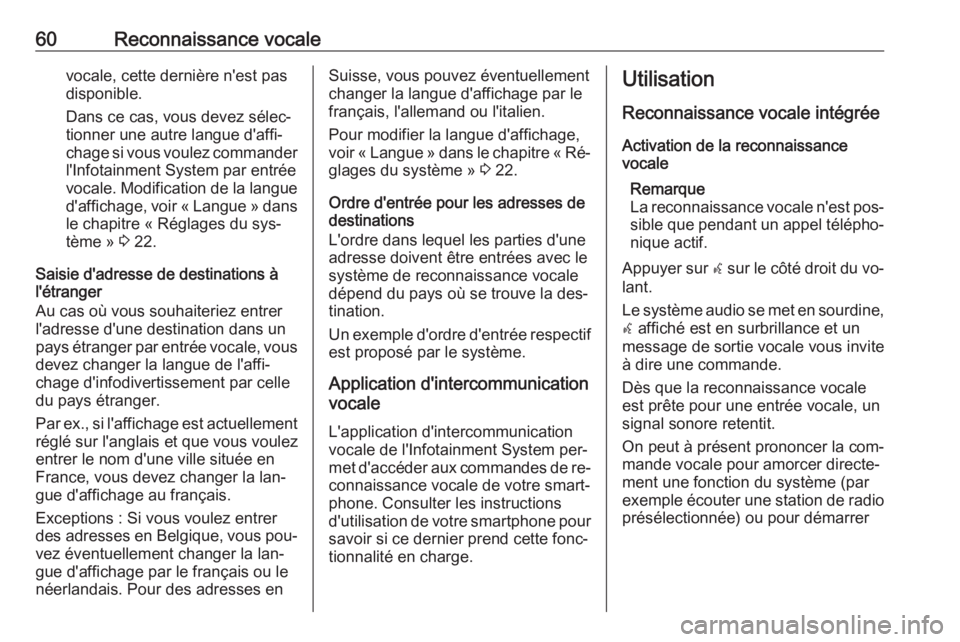
60Reconnaissance vocalevocale, cette dernière n'est pas
disponible.
Dans ce cas, vous devez sélec‐ tionner une autre langue d'affi‐
chage si vous voulez commander l'Infotainment System par entrée
vocale. Modification de la langue
d'affichage, voir « Langue » dans
le chapitre « Réglages du sys‐
tème » 3 22.
Saisie d'adresse de destinations à
l'étranger
Au cas où vous souhaiteriez entrer
l'adresse d'une destination dans un
pays étranger par entrée vocale, vous
devez changer la langue de l'affi‐
chage d'infodivertissement par celle
du pays étranger.
Par ex., si l'affichage est actuellement réglé sur l'anglais et que vous voulez
entrer le nom d'une ville située en
France, vous devez changer la lan‐
gue d'affichage au français.
Exceptions : Si vous voulez entrer
des adresses en Belgique, vous pou‐
vez éventuellement changer la lan‐
gue d'affichage par le français ou le
néerlandais. Pour des adresses enSuisse, vous pouvez éventuellement changer la langue d'affichage par le
français, l'allemand ou l'italien.
Pour modifier la langue d'affichage,
voir « Langue » dans le chapitre « Ré‐ glages du système » 3 22.
Ordre d'entrée pour les adresses de destinations
L'ordre dans lequel les parties d'une
adresse doivent être entrées avec le
système de reconnaissance vocale
dépend du pays où se trouve la des‐
tination.
Un exemple d'ordre d'entrée respectif
est proposé par le système.
Application d'intercommunication
vocale
L'application d'intercommunication
vocale de l'Infotainment System per‐
met d'accéder aux commandes de re‐
connaissance vocale de votre smart‐
phone. Consulter les instructions
d'utilisation de votre smartphone pour
savoir si ce dernier prend cette fonc‐
tionnalité en charge.Utilisation
Reconnaissance vocale intégrée
Activation de la reconnaissance
vocale
Remarque
La reconnaissance vocale n'est pos‐
sible que pendant un appel télépho‐ nique actif.
Appuyer sur w sur le côté droit du vo‐
lant.
Le système audio se met en sourdine,
w affiché est en surbrillance et un
message de sortie vocale vous invite
à dire une commande.
Dès que la reconnaissance vocale
est prête pour une entrée vocale, un
signal sonore retentit.
On peut à présent prononcer la com‐
mande vocale pour amorcer directe‐
ment une fonction du système (par
exemple écouter une station de radio
présélectionnée) ou pour démarrer
Page 61 of 189

Reconnaissance vocale61une séquence de dialogue avec plu‐sieurs étapes de dialogue (par exem‐
ple entrer une adresse de destina‐
tion), voir « Fonctionnement par
commandes vocales » plus bas.
Une fois qu'une séquence de dialo‐
gue est terminée, la reconnaissance
vocale est désactivée automatique‐
ment. Pour amorcer une autre sé‐
quence de dialogue, vous devez ré‐
activer la reconnaissance vocale.
Réglage du volume des invites
vocales
Appuyer sur w ou sur ─ sur le côté
droit du volant.
Interruption d'une invite vocale
En tant qu'utilisateur expérimenté,
vous pouvez interrompre une invite
vocale en appuyant sur w au volant.
Un signal sonore retentit immédiate‐ ment et une commande peut être dite
sans avoir à attendre.Annulation d'une séquence de
dialogue
Il existe plusieurs possibilités pour
annuler une séquence de dialogue et
pour désactiver la reconnaissance
vocale :
● Dites « Annuler » ou « Quitter ».
● Appuyer sur n sur le côté droit
du volant.
Dans les situations suivantes, une sé‐ quence de dialogue est automatique‐
ment annulée :
● Si aucune commande n'est pro‐ noncée pendant un certain temps(par défaut, il y a trois invitations
à prononcer une commande).
● Si des commandes ne sont pas reconnues par le système (par
défaut, il y a trois invitations à
prononcer une commande cor‐
recte).
Fonctionnement via les commandes
vocales
La reconnaissance vocale peut com‐
prendre des commandes qui sont soit dites naturellement sous la formed'une phrase, soit des commandes
directes indiquant l'application et la
tâche.
Pour de meilleurs résultats : ● Écoutez l'invite vocale et atten‐ dez le signal sonore avant de direune commande ou de répondre.
● Dites « Aide » si vous voulez
écouter à nouveau l'invite d'aide
pour l'étape actuelle du dialogue.
● Pour interrompre l'invite vocale, appuyer à nouveau sur w. Pour
énoncer directement votre com‐
mande, appuyer deux fois sur w.
● Attendre le bip, puis énoncer la commande en parlant naturelle‐
ment. Dans la plupart des cas,
les taux de reconnaissance se‐
ront supérieurs si les pauses sont
les plus courtes possible. Utilisez des commandes courts et direc‐
tes.
Généralement, les commandes du té‐ léphone et audio peuvent être dites
en une seule commande. Par exem‐
ple, « Appeler David Smith au tra‐
vail », « Écouter » suivi du nom de
Page 62 of 189

62Reconnaissance vocalel'artiste ou du morceau, ou « Réglersur » suivi de la fréquence et de labande d'ondes radio.
Les destinations de navigation sont
toutefois trop complexes pour une
seule commande. Dites d'abord « Na‐ vigation », puis par ex. « Adresse » ou « Point d'intérêt ». Le système répond
en demandant davantage de détails.
Après avoir dit « Point d'intérêt », seu‐ les les chaînes principales peuvent
être sélectionnées par nom. Les chaî‐
nes sont des établissements ayant au moins 20 emplacements. Pour d'au‐tres points d'intérêt, dire le nom d'une
catégorie, par ex. « Restaurants »,
« Centres commerciaux » ou « Hôpi‐
taux ».
Les commandes directes sont com‐
prises plus facilement par le système,
par ex. « Appeler le 01234567 ».
Si vous dites « Téléphone », le sys‐
tème comprend qu'un appel télépho‐
nique est demandé et répond par des questions correspondantes, jusqu'à
ce que suffisamment de renseigne‐
ments soient réunis. Si le numéro de
téléphone a été enregistré avec unnom et un lieu, la commande directe
doit inclure les deux, par exemple
« Appeler David Smith au travail ».Sélection des éléments d'une liste Lorsqu'une liste est affichée, une in‐
vite vocale demande de confirmer ou
de sélectionner un élément de cette
liste. Un élément d'une liste peut être
sélectionné manuellement, ou en di‐
sant le numéro de ligne de l'élément.
La liste sur un écran de reconnais‐
sance vocale fonctionne de la même
manière qu'une liste sur d'autres écrans. En faisant défiler manuelle‐ment la liste sur un écran pendant une session de reconnaissance vocale,
l'événement de reconnaissance vo‐
cale en cours est suspendu et une in‐ vite est émise, telle que « Faites votre
choix dans la liste à l'aide des com‐
mandes manuelles, ou appuyez sur
BACK sur la façade pour réessayer ».
Si aucune sélection manuelle n'est ef‐
fectuée dans les 15 secondes, la ses‐
sion de reconnaissance vocale se ter‐
mine, vous êtes invité par un mes‐
sage et l'écran précédent est réaffi‐
ché.La commande « Retour »
Pour revenir à l'étape précédente du
dialogue, dire « Retour », ou appuyer
sur BACK du tableau de bord.La commande « Aide »
Après avoir dit « Aide », l'invite d'aide
de l'étape actuelle du dialogue est
prononcée à haute voix.
Pour interrompre l'invite d'aide, ap‐
puyer à nouveau sur w. Un signal so‐
nore retentit. Vous pouvez dire une
commande.
Application d'intercommunication
vocale
Activation de la reconnaissance
vocale d'intercommunication vocale
Appuyez sur w sur le côté droit du vo‐
lant jusqu'au démarrage d'une ses‐
sion de reconnaissance vocale.
Pour plus d'informations, consulter
les instructions d'utilisation de votre
smartphone.
Réglage du volume des invites
vocales
Appuyer sur w ou sur ─ sur le côté
droit du volant.
Page 65 of 189
![OPEL ASTRA J 2016 Manuel multimédia (in French) Reconnaissance vocale65MenuActionCommandes vocalesMenu de la
radioSélection de
gamme d'ondes« [syntoniser [sur]] [radio] F M »
« [syntoniser [sur]] [radio] A M »
« [syntoniser [sur]] [r OPEL ASTRA J 2016 Manuel multimédia (in French) Reconnaissance vocale65MenuActionCommandes vocalesMenu de la
radioSélection de
gamme d'ondes« [syntoniser [sur]] [radio] F M »
« [syntoniser [sur]] [radio] A M »
« [syntoniser [sur]] [r](/manual-img/37/24023/w960_24023-64.png)
Reconnaissance vocale65MenuActionCommandes vocalesMenu de la
radioSélection de
gamme d'ondes« [syntoniser [sur]] [radio] F M »
« [syntoniser [sur]] [radio] A M »
« [syntoniser [sur]] [radio] D A B »Sélectionner une
station« (Régler | Syntoniser) F M … »
« (Régler | Syntoniser) A M … »
« Régler D A B … »Menu
MultimédiaSélectionner une source
multimédia« [jouer] C D »
« [jouer] U S B »
« [jouer] [front] Aux »
« [jouer] Bluetooth audio »Sélectionner une
catégorie de
recherche« Jouer (interprète | artiste) ... »
« Jouer (album | "l'album") … »
« Jouer [le] genre … »
« Jouer [le] dossier … »
« Jouer ([la] liste de lecture | playlist) … »
« Jouer [le] compositeur … »
« Jouer [le] livre audio … »Sélectionner une
chanson« Jouer la chanson ... [par … ] »